Kā mainīt atrašanās vietu vai valsti tiešsaistes tērzēšanas lietotnē
Sociālie Mēdiji / / August 05, 2021
Atšķirībā no citām lietotnēm, piemēram, Whatsapp, lietotne Line neļauj jums viegli mainīt valsti vai atrašanās vietu. Ja vēlaties mainīt vai atjaunināt savu tālruņa numuru, jums jāievada esošās valsts tālruņa numurs. Par laimi tam ir risinājums. Tāpēc šajā rakstā mēs izskaidrosim, kā mainīt valsti lietotnē Line, nezaudējot tērzēšanas sarunas.
Line ir daudzfunkcionāla ziņojumapmaiņas lietotne, kas atrodas Tokijā. Atšķirībā no daudzām citām ziņojumapmaiņas lietotnēm, piemēram, Whatsapp, Line piedāvā daudzas interesantas funkcijas, kas var būt noderīgas. Piemēram, šajā lietotnē atrodas ziņu plūsma, oficiālie konti un nelielas sociālajiem tīkliem līdzīgas funkcijas, ko sauc par laika skalu.
Bet, ja jūs jau esat izveidojis savu līnijas kontu un vēlaties mainīt savu atrašanās vietu vai noklusējuma valsti, šī rokasgrāmata jums noteikti palīdzēs.
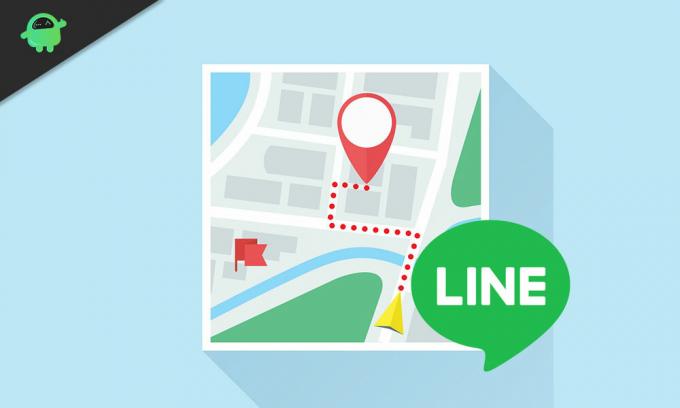
Satura rādītājs
-
1 Kā līnijas tērzēšanas lietotnē mainīt atrašanās vietu vai valsti?
- 1.1 1. darbība: dublējiet tērzēšanu un pārinstalējiet lietotni:
- 1.2 2. darbība: pierakstīšanās vēlreiz:
- 1.3 3. darbība: tērzēšanas dublējumu atjaunošana:
- 2 Secinājums
Kā līnijas tērzēšanas lietotnē mainīt atrašanās vietu vai valsti?
Būtībā procesu var sadalīt trīs galvenajās daļās. Viņi ir:
- Notiek tērzēšanas dublēšana un Line lietotnes pārinstalēšana.
- Atkārtota pierakstīšanās, izmantojot jaunās valsts tālruņa numuru
- Mēs atjaunojam tērzēšanas sarunas, izmantojot dublējumu.
Ļaujiet mums tos izskaidrot pa vienam.
1. darbība: dublējiet tērzēšanu un pārinstalējiet lietotni:
Tagad vispirms mums ir jāizveido dublējums, lai to atjaunotu vēlāk, lai atgūtu tērzēšanas vēsturi. Lai dublētu, rīkojieties šādi:
Piezīme: Ja neatceraties konta paroli, ieteicams to vispirms atiestatīt. Tā kā ir jāpiesakās atkārtoti, tas pats attiecas uz e-pasta ID, ja plānojat pieteikties, izmantojot savu e-pasta adresi.
- Atvērt tērzēšana no apakšējā stūra un tērzēšanā atlasiet dublējumkopiju.
- Tagad noklikšķiniet uz trim līnijām augšējā labajā stūrī un atlasiet citas iespējas.
- Visbeidzot, noklikšķiniet uz Eksportēt tērzēšanas vēsturi un izpildiet šos vienkāršos ekrānā redzamos norādījumus.
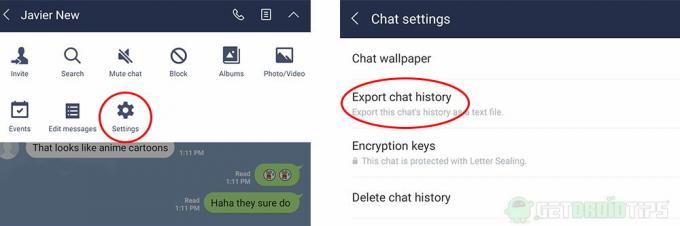
Varat arī dublēt visas tērzēšanas sarunas Google diskā, veicot šādas darbības:
- Virzieties sev uz Vairāk> Iestatījumi> Tērzēšana un noklikšķiniet uz Dublējiet un atjaunojiet tērzēšanas vēsturi.
- Pieskarieties Dublēšana uz Google disku.

Kad viss ir dublēts, tagad vienkārši atinstalējiet lietotni Line un pārinstalējiet jaunāko versiju no veikala. Tagad jūs varat pāriet uz 2. darbību.
2. darbība: pierakstīšanās vēlreiz:
Tagad, kad esam atkārtoti instalējuši savu lietotni, ir pienācis laiks atkal pierakstīties kontā. Izpildiet šos norādījumus:
- Atveriet lietotni, atlasiet valsti, kurā mainīsities, un norādiet jauno tālruņa numuru. Pieskarieties nākamajam.
- Tagad tas lūgs apstiprinājuma tekstu, kas saņemts uz numuru, ievadiet tekstu un nospiediet nākamo.
- Kad tas jautā, "Vai jums jau ir konts?" pieskarieties “Jā pārsūtīt manu kontu”.
- Tagad jums jāpieskaras pieteikšanās ar iepriekšējo numuru un jāievada iepriekš izmantotais tālruņa numurs.
- Visbeidzot, tā prasīs paroli, norādīs paroli, kuru izmantojāt, lai pieteiktos savā kontā.
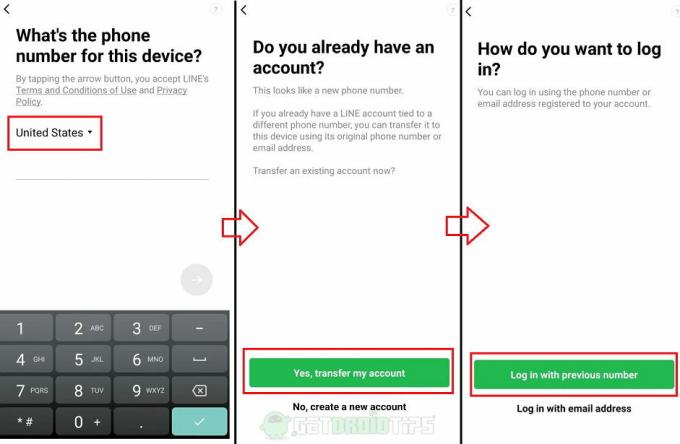
3. darbība: tērzēšanas dublējumu atjaunošana:
Tagad, kad esat pārsūtījis savu kontu, sarunas varat atjaunot 2. darbības beigās. Ja neesat izlaidis, varat tos manuāli atjaunot, rīkojoties šādi:
- Atveriet iestatījumus> Tērzēšanas> Baclup un atjaunojiet tērzēšanas vēsturi, kā minēts 1. darbībā.
- Tagad pieskarieties Google kontam un atlasiet kontu, kurā atrodas dublējumi. Ja jūs neredzat kontu, varat tos pievienot, atlasot Pievienot jaunu.
- Kad esat izvēlējies, jūs tagad varēsit redzēt opciju Atjaunot.
- Pieskarieties tai un izpildiet šīs vienkāršās procedūras, lai atjaunotu tērzēšanas vēsturi jaunajā lietotnē.

Secinājums
Tagad lietotnē Line esat mainījis valsti vai atrašanās vietu, neapdraudot nekādus datus. Tātad jūs varat redzēt, ka šīs metodes ir ļoti vienkāršas un ātras.
Es ceru, ka ar šo rakstu mēs jums palīdzējām bez problēmām mainīt savu atrašanās vietu. Šo pašu metodi var izmantot, lai mainītu tālruņa numurus arī valstī. Bet to var izdarīt tieši, bez garām metodēm vai procedūrām.
Redaktora izvēle:
- Kā novērst problēmu, ja Snapchat kamera nedarbojas vai ir parādīta kļūdaina ekrāna kļūda?
- Kā atrast, vai kāds ir tiešsaistē tiešsaistes tērzēšanas lietotnē
- Rediģējiet fotoattēlus no savas kameras rullīša Snapchat
- Kā pievienot vairāk filtru vietnē Snapchat
- Labojums: Tinder nevar atjaunināt jūsu profilu Atjauninot jūsu profilu, radās kļūda
Rahuls ir datorzinātņu students, kuram ir liela interese par tehnoloģiju un kriptovalūtu tēmām. Lielāko daļu laika viņš pavada vai nu rakstot, vai klausoties mūziku, vai ceļojot pa neredzētām vietām. Viņš uzskata, ka šokolāde ir visu viņa problēmu risinājums. Dzīve notiek, un kafija palīdz.



